Який не був би потужний комп’ютер, рано чи пізно його продуктивність знижується і зовсім не з-за того, що комплектуючі застаріли, а з-за того, що в операційній системі накопичується багато зайвих і непотрібних файлів, про яких найчастіше користувач і не здогадується. Повернути колишню продуктивність можна за допомогою чищення комп’ютера спеціальною програмою, який зараз дуже багато. Нижче ми підібрали 5 найбільш популярних і надійних «клінерів», які на всі 100% справляються зі своїми завданнями і їх можна сміливо рекомендувати до використання.
Коли потрібна очистка?
Перш ніж перейти до суті, невеликий відступ. Напевно у багатьох може виникнути цілком логічне запитання: коли слід проводити чищення комп’ютера на Windows 7, 8 або 10 від всякого сміття? Існує 3 ознаки, на які можна орієнтуватися.
Перший – довге завантаження операційної системи. Чим більше в комп’ютері різного непотрібного сміття, несправні ключі реєстру, програм в автозавантаженні, тим довше буде запускатися операційна система.

Другий ознака – погіршення швидкодії. Якщо в комп’ютері все в порядку, то він працює спритно, швидко відкриває програми і виконує задані йому операції. Проте якщо ж система переповнена всяким мотлохом, то на всі ці звичні маніпуляції буде витрачатися в кілька разів більше часу і ресурсів комп’ютера.
Третій і останній ознака – появи різного роду помилок. Якщо в один прекрасний день комп’ютер починає мимовільно закривати програми, видавати всякі помилки і «сипати» синіми екранами «смерті», значить, щось у ньому працює неправильно. Дуже часто у таких ситуаціях рятує саме чищення комп’ютера від непотрібних файлів, битих ключів реєстру, застарілих даних і т. д.
Ну а тепер, можна переходити безпосередньо до сьогоднішніх програмами.
CCleaner
Отже, перша програма для очищення комп’ютера від сміття в сьогоднішньому списку – CCleaner. Серед багатьох користувачів та експертів ходить думка, що даний софт, мабуть, вважається одним з кращих на сьогоднішній день завдяки своїм чітким і точним алгоритмами сканування. Безкоштовну версію програми можна завантажити з офіційного сайту розробника. Крім неї, є ще кілька платних ліцензій, в яких є додаткові функції.
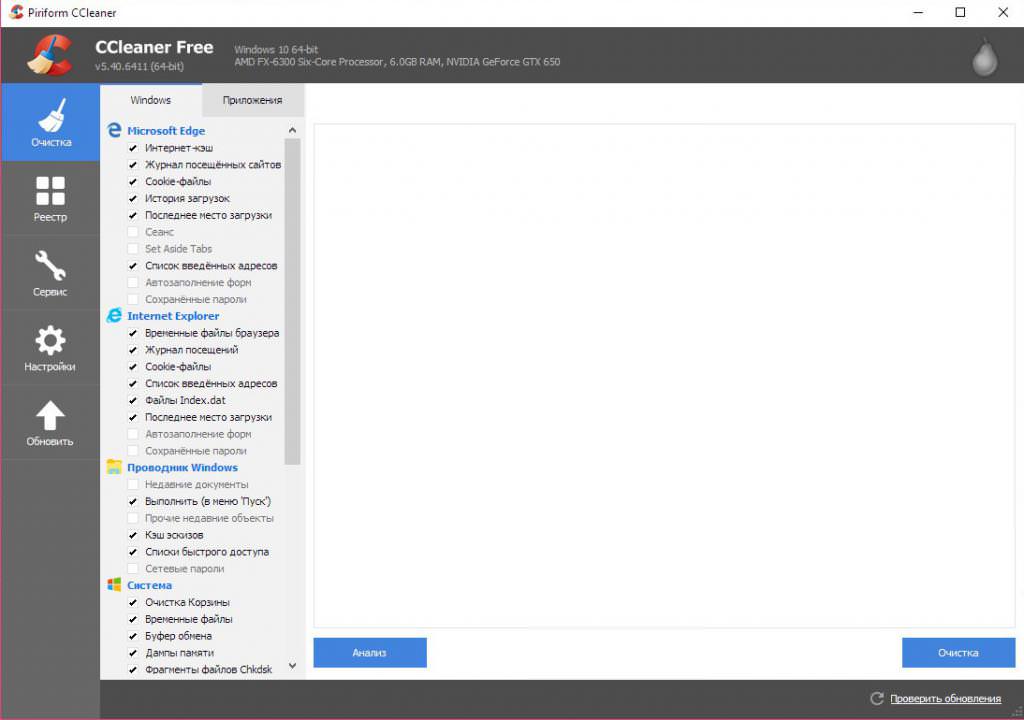
Справедливості заради варто сказати, що безкоштовної версії вистачає з головою, особливо для домашнього користування.
Можливості програми
Інтерфейс CCleaner досить простий і зручний. Всі функції розділені по окремих вкладках. Для чищення комп’ютера інтерес представляють лише перші дві – «Очищення» і «Реєстр».
Саме в першій проводиться повне сканування всієї операційної системи, в ході якого програма виявляє всі застарілі, непотрібні, зіпсовані і залишкові файли, що уповільнюють роботу комп’ютера.
Для того щоб почати перевірку, треба натиснути на кнопочку «Аналіз» і дочекатися закінчення операції. Перед початком можна виставити або зняти всі необхідні галочки навпроти пунктів у списку.
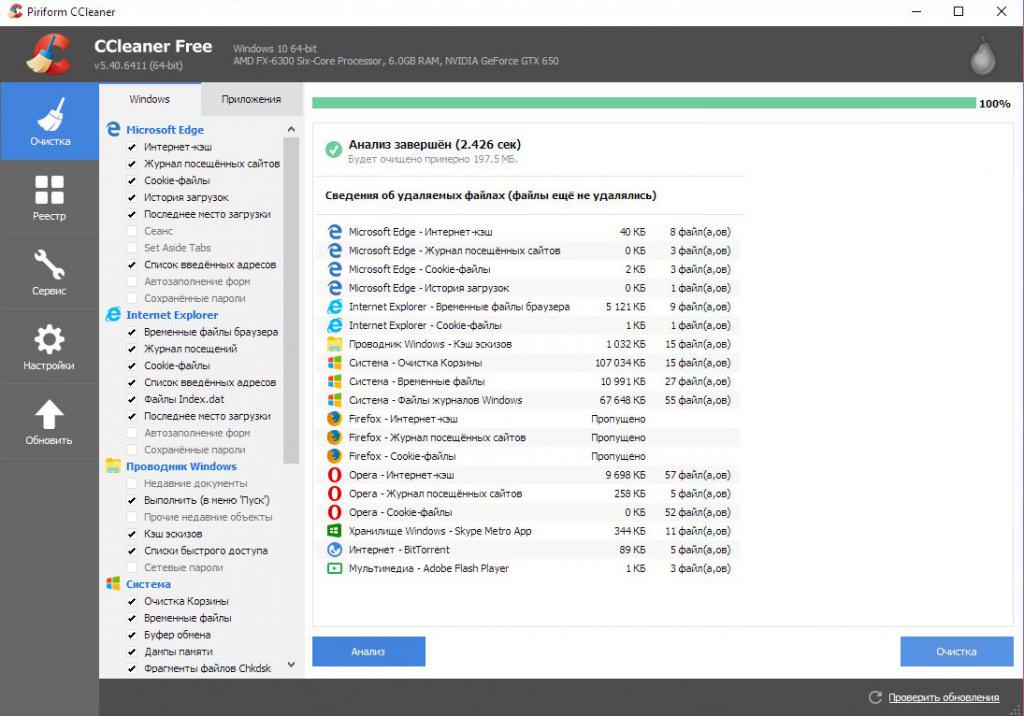
Після того як сканування завершиться, залишиться лише натиснути на кнопку «Очищення», щоб позбутися від усього зайвого сміття.
Другий пункт «Реєстр» дозволяє просканувати реєстр операційної системи на наявність непотрібних, битих або несправних записів. Програма проведе аналіз і запропонує виправити виявлені помилки.
Також вкрай корисним є пункт «Автозавантаження» в розділі «Сервіс». Там відображаються всі програми, які одночасно стартують при запуску ОС, тим самим сповільнюючи роботу.
Відгуки
Відгуки про утиліти для чищення комп’ютера CCleaner в основному позитивні. Програма фактично не має недоліків, за винятком, як стверджують користувачі, трохи обмеженого функціоналу у безкоштовній версії, але, знову ж таки, це не критично.
Advanced SystemCare
Наступна програма для очищення комп’ютера від сміття – Advanced SystemCare. Даний продукт є прямим конкурентом CCleaner і – за сумісництвом – також однією з кращих програм в світі для очищення ПК. Advanced SystemCare має трохи більш розширеним функціоналом, ніж попередня програма, а це для безкоштовної версії дуже важливо.
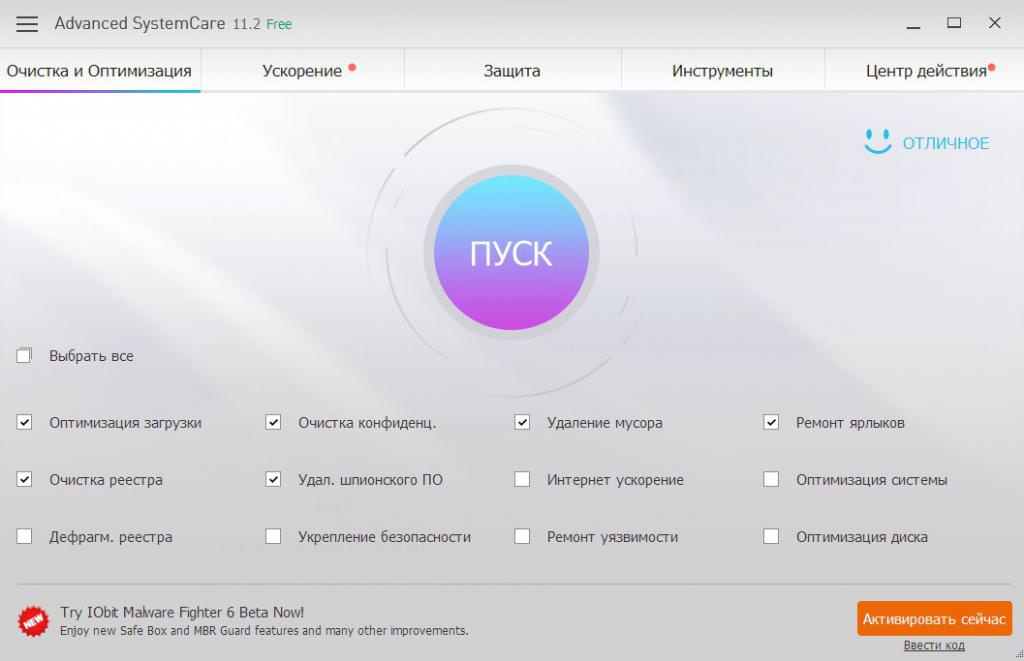
Крім Freeware-ліцензії є і платні версії Advanced SystemCare, в яких додано безліч додаткових функцій і можливостей. Звичайно, це все добре, але за таке задоволення треба буде платити 1200 рублів щороку.
Опис
Почати варто з інтерфейсу програми – він простий і зрозумілий. Вгорі знаходяться вкладки з різними інструментами для очищення. Збоку розташовано меню, яке можна викликати простим натисканням на піктограму у вигляді трьох смужок. Посередині знаходиться велика кнопка «Пуск», за допомогою якої запускається процедура пошуку сміття. Трохи нижче її розташувалися пункти, навпроти яких можна поставити або зняти галочку перед початком сканування.
Коректно працює ця програма для чищення комп’ютера на Windows 7, 8 і 10. Це потрібно враховувати, перед тим, як встановлювати її на ПК.
Отже, для того щоб запустити процедуру очищення, потрібно натиснути на велику кнопку «Пуск» і дочекатися закінчення сканування. Програма виконає пошук помилок реєстру, зіпсованих і непотрібних файлів, тимчасових файлів і т. д. Все що залишиться зробити потім – натиснути на кнопку «Виправити».
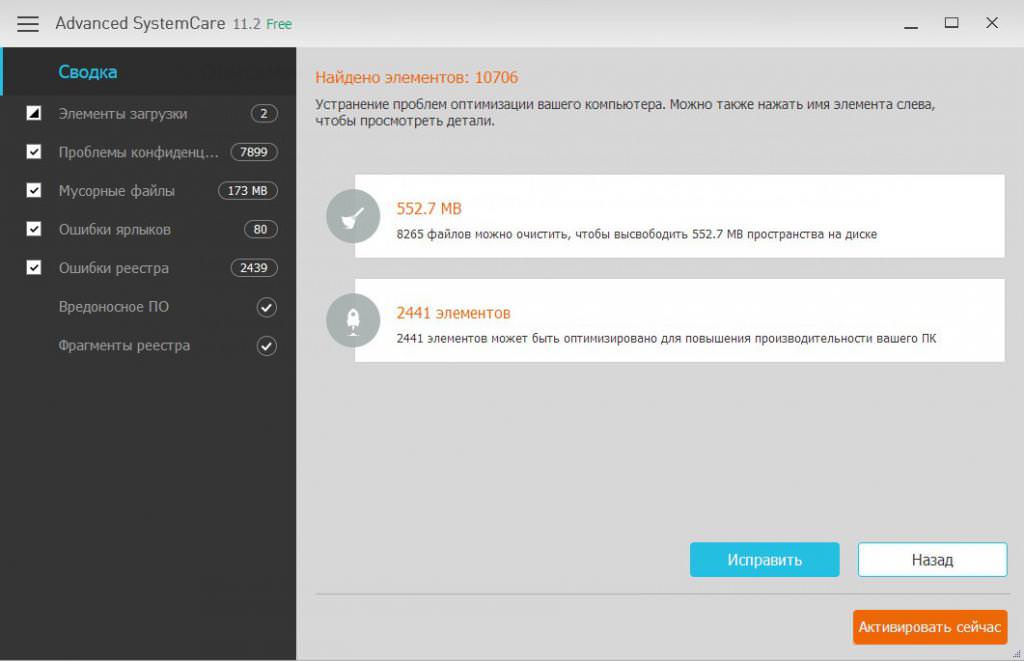
Ще один вкрай корисний пункт для оптимізації і чищення комп’ютера – це вкладка «Прискорення». В ній знаходяться 4 інструмента (2 потрібно встановлювати окремо), які допомагають значно поліпшити роботу всього комп’ютера в цілому. Особливо варто виділити пункт «Глибока оптимізація». У ньому відображаються всі проблемні місця у системі, які можна виправити і поліпшити.
Ну і останнє, що ще може стати в нагоді в Advanced SystemCare – вкладка «Інструменти». Велика частина з того, що там знаходиться, доступна або в платній версії програми, або в окремих додатках, однак варто приділити увагу пунктами «Менеджер по запуску» і «MyWin…».
Перший пункт дозволяє переглянути і вимкнути всі небажані програми і служби, які запускаються разом з операційною системою і уповільнюють її роботу.
Другий пункт є якимось менеджером по оптимізації самої операційної системи. Тут можна включити або відключити безліч різних опцій, які можуть збирати інформацію про користувача і сповільнювати роботу комп’ютера.
Відгуки про програму
Відгуки про програму для чищення комп’ютера на Windows 7, 8 і 10 Advanced SystemCare в основному позитивні, але є деякі зауваження. Перше, звичайно, пов’язано з обмеженими функціями безкоштовної версії. Друге – дуже багато додаткових можливостей можна отримати тільки після установки додаткових програм і програм від розробника. І останнє – не завжди точний аналіз. Вкрай рідко, але все ж трапляється так, що програма не видаляє всі непотрібні файли і доводиться повторно запускати перевірку.
AVG PC Tune
На третьому місці сьогоднішнього списку розташувалася програма для очищення комп’ютера від сміття AVG PC Tune. Багато користувачі добре знайомі з компанією AVG завдяки її безкоштовного антивірусу, який, до речі, входить в топ-5 кращих безкоштовних антивірусів в світі.
Що ж стосується PC Tune, то для розробника це відносно новий продукт, який вже встиг набрати свою аудиторію користувачів. Поширюється програма безкоштовно, завантажити її, може будь-хто з офіційного сайту.
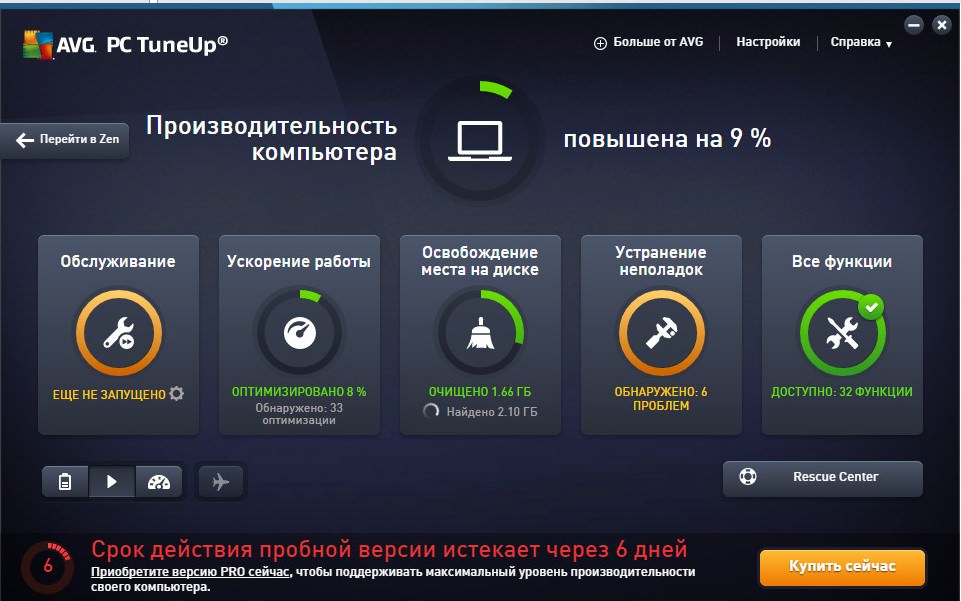
Великий плюс безкоштовної версії полягає в тому, що вона пропонує абсолютно всі функції і можливості платної ліцензії, яка також присутня і коштує 1200 рублів на рік. Але на жаль, «халява» не вічна – після закінчення пробного періоду в 30 днів у «бесплатки» з’явиться купа обмежень, для повноцінного використання доведеться купувати ліцензію або ж подивитися в сторону конкурентів.
Можливості
Інтерфейс програми AVG PC Tune дуже зрозумілий і, напевно, один з найзручніших. Всі потрібні функції знаходяться на одному екрані, так що немає необхідності перемикатися з різних вкладках у пошуках того чи іншого інструменту.
Чищення комп’ютера від сміття і непотрібних файлів здійснюється за допомогою першого меню «Обслуговування». Все що потрібно зробити – це натиснути на нього. Процес пошуку несправностей, помилок і файлів, які потрібно видалити розпочнеться автоматично. Крім цього, AVG PC Tune сканує жорсткий диск для підготовки фрагментації і аналізує запуск і завершення роботи ПК, на можливість прискорення процесу. Процедура займає якийсь час, так що доведеться почекати.
Як тільки пошук буде завершено, AVG PC Tune відобразить всі знайдені проблеми і помилки, а також непотрібні папки, файли і дані, які не можна видалити. Щоб запустити процес очищення і оптимізації, потрібно натиснути на кнопочку «Виправлення та очищення». Процес може бути довгим, так що варто запастися терпінням.
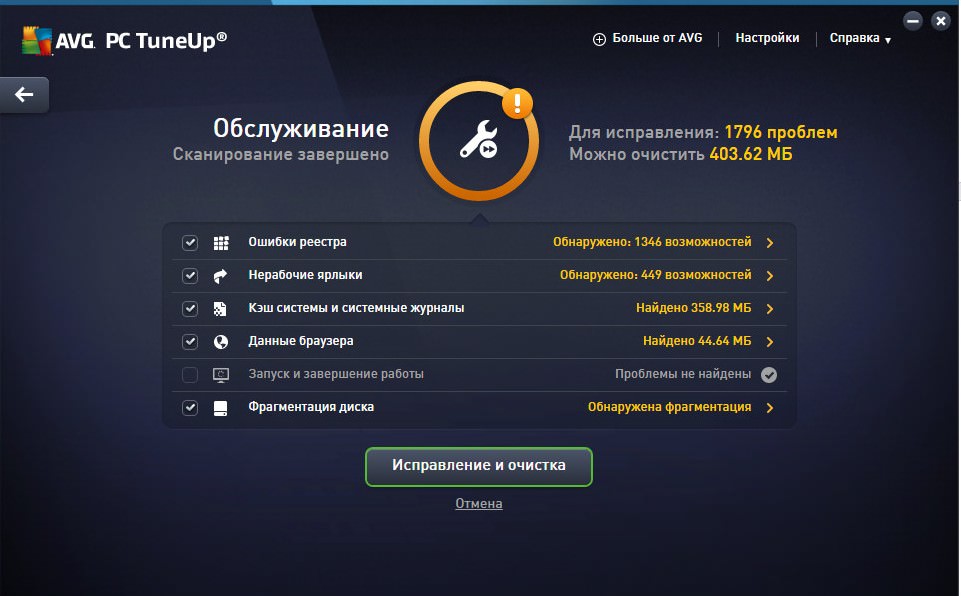
Крім пункту «Обслуговування», варто звернути увагу на «Прискорення роботи» та «Усунення неполадок». У першому випадку можна пройтися по додатковим пунктам, які допоможуть не тільки позбутися від стороннього сміття, але ще і прискорити роботу системи.
У другому ж випадку програма показує всі несправності і проблеми, які потрібно усунути користувачеві самостійно.
Також для більшої продуктивності можна налаштувати режим «Турбо», натиснувши на маленьку кнопочку у вигляді спідометра. Даний режим, відключає більшу частину служб і функцій, тим самим підвищуючи максимальну продуктивність і швидкодія комп’ютера.
Ну і, звичайно, не варто забувати про останньому пункті «Всі інструменти». Тут знаходиться безліч програм, які теж дозволяють всіляко налаштовувати і чистити операційну систему.
Відгуки користувачів
Як показують відгуки користувачів, AVG PC Tune фактично не має мінусів, за винятком 30-денного пробного терміну користування. В іншому ж якихось особливих нарікань немає. AVG PC Tune можна сміливо вносити в число кращих програм для очищення комп’ютера.
Auslogic BootSpeed
На четвертому місці знаходиться програма Auslogic BootSpeed. По набору функцій і можливостей даний продукт можна відразу ставити на перше місце, проте є ряд причин, по яких це зробити неможливо, і пізніше стане ясно чому.
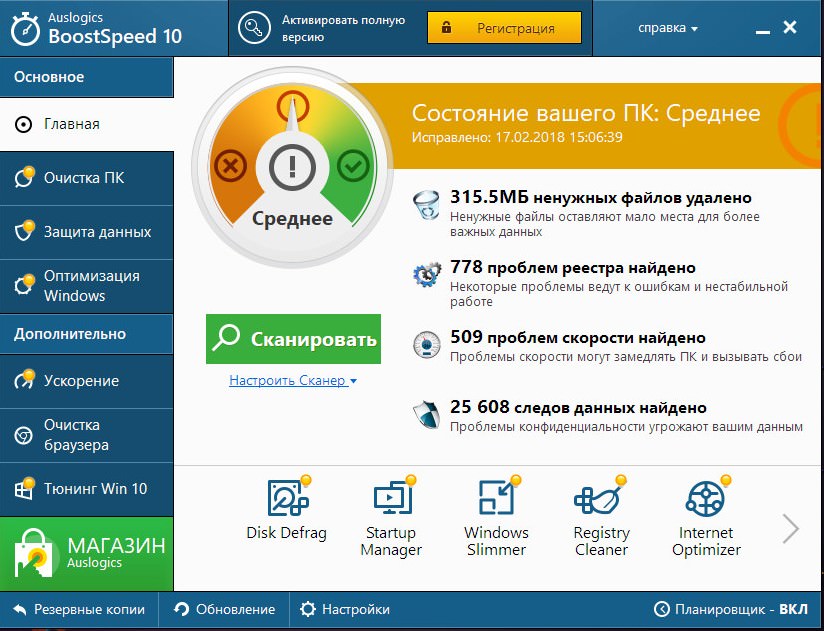
Розповсюджується програма для очищення комп’ютера від сміття в двох ліцензія – платна і безкоштовна. Функціонал однаковий і там і там, однак Freeware традиційно має ряд обмежень, які явно не йдуть йому на користь.
Можливості програми
Почати варто за традицією з інтерфейсу. З одного боку – він простий, все розбито по вкладках, нічого зайвого ніде немає. З іншого боку – вкладок занадто багато і деколи можна просто заплутатися.
Для того щоб провести очищення системи від сміття в програмі Auslogic BootSpeed, достатньо перейти на вкладку «Головна» і натиснути кнопку «Сканувати». Також, безпосередньо перед початком сканування, є можливість налаштувати сканер, якщо це необхідно. На аналіз операційної системи, пошук сміття і помилок потрібно деякий час, але в цілому все відбувається досить швидко.
Як тільки сканування завершитися, Auslogic BootSpeed покаже повний список всіх знайдених проблем, які можна буде усунути, натиснувши на відповідну кнопку. І ось тут зустрічається перший мінус безкоштовної версії – оптимізація та очищення, що відбувається лише наполовину, а решту можна прибрати тільки після покупки ліцензії. Це дуже погано, оскільки у конкурентів програми такого немає, і на тлі цього недоліку вони виглядають набагато привабливіше. Ну да ладно.
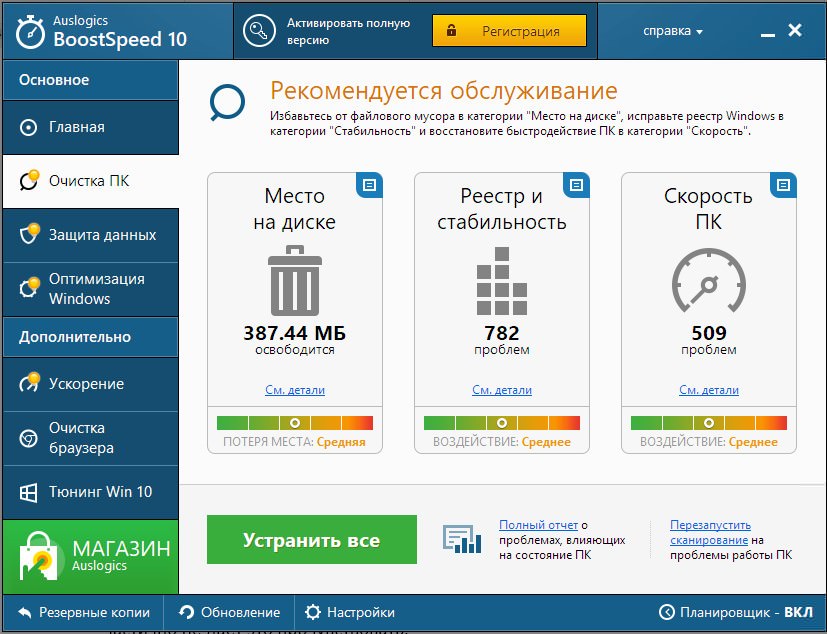
Крім вкладки «Головна», варто звернути увагу ще на «Очищення ПК» та «Оптимізація Windows». У першій міститься вся інформація про непотрібний файлах, які можна видалити, також тут відображаються проблеми реєстру та проблеми швидкодії комп’ютера. Знову ж таки, все виправити не вийде через обмеження безкоштовної версії.
На другий же вкладці можна запустити перевірку на оптимізацію роботи системи. Auslogic BootSpeed просканує ОС на різного роду проблеми, пов’язані зі службами, додатками та іншими параметрами. На жаль, виправити вийде тільки ті пункти, навпроти яких немає замочка, тобто вони не обмежені ліцензією.
Останнє, про що варто сказати – це набір інструментів і утиліт, які мають по 1-2 пробних запуску в ознайомлювальних цілях. Знайти їх можна на вкладці «Головна» внизу.
Список великий і в ньому є утиліти для дефрагментації диска, управління автозапуском, очищення і дефрагментації реєстру, менеджер додаткових «твіков» і багато іншого.
Відгуки
Відгуків про Auslogic BootSpeed в Мережі дуже багато. Користувачі хвалять програму, відзначають її широкий функціонал і можливості, а також не забувають про її головний недолік – суцільні обмеження безкоштовної версії.
Auslogic BootSpeed, безумовно, входить в п’ятірку кращих програм для очищення комп’ютера, проте розробникам варто було б приділити увагу не тільки тим, хто планує купувати їх продукт, але і звичайним користувачам, які через фінансові труднощі змушені користуватися Freeware-версіями.
Reg Organizer
Нарешті, остання програма для очищення комп’ютера в списку – Reg Organaizer. Даний софт також користується досить великою популярністю у багатьох користувачів в першу чергу завдяки тому, що розробником є російський програміст. Reg Organaizer можна сміливо назвати однією з перших програм для очищення і оптимізації операційних систем, оскільки перша версія з’явилася аж у 2001 році.
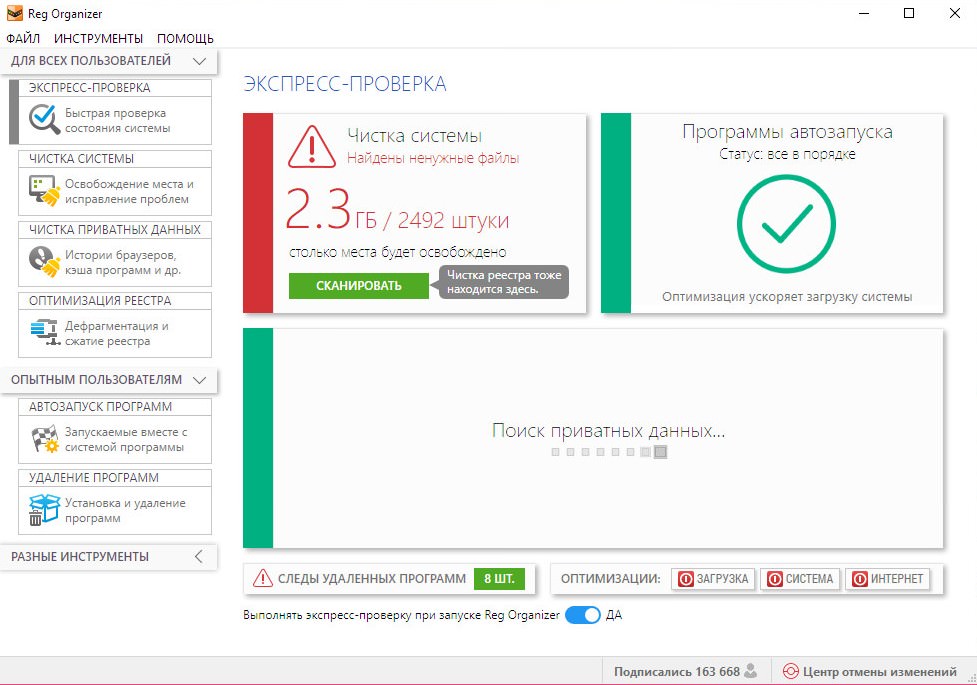
Що стосується типів ліцензій, то тут все більш ніж стандартно – є безкоштовні версії з обмеженим періодом 30 днів, а є платні для домашнього користування або підприємств. Ціни на ліцензію цілком прийнятні і починаються від 600 рублів.
Опис
Оскільки Reg Organaizer – це продукт російського розробника, то, відповідно, інтерфейс програми для чищення вашого комп’ютера російською мовою. Виглядає він просто, труднощів у користуванні не викликає. При першому запуску відразу ж проводиться швидке сканування, тому посередині буде відображатися попередня інформація по знайденим проблем. До очищення можна приступити відразу, але краще попередньо провести повне сканування вручну, на вкладці «Чистка системи».
Також на цій вкладці нагорі є перемикач «Максимальна очищення», який дозволяє провести більш глибоке сканування, однак цей режим не рекомендується використовувати недосвідченим користувачам.
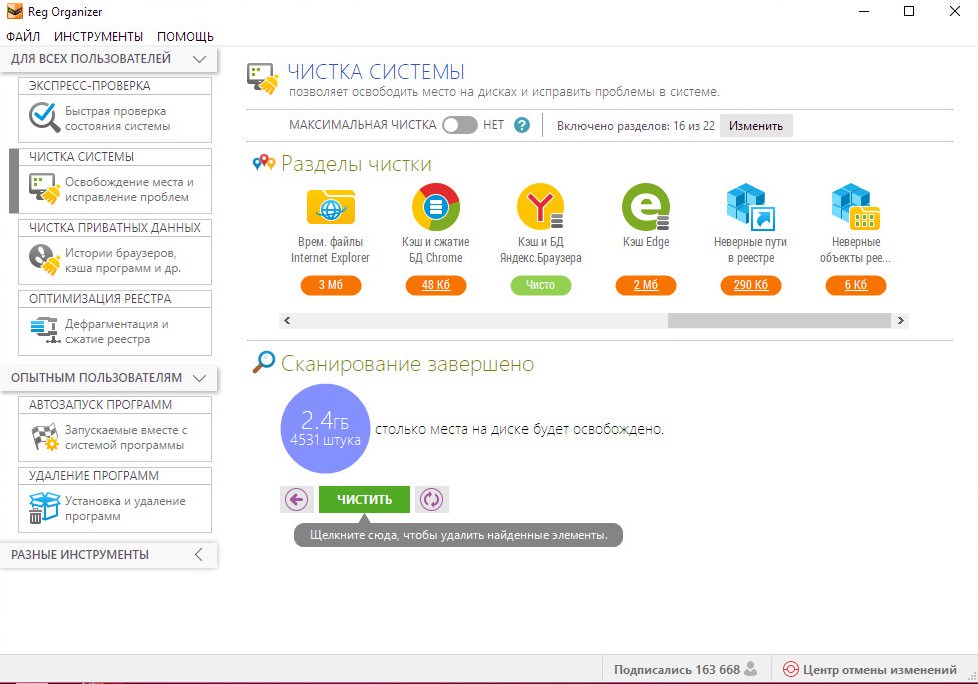
Власне, після закінчення сканування достатньо натиснути на кнопочку «Чистити», щоб запустити процес оптимізації.
Крім очищення, у програми є розділ автозапуску, де відображаються всі програми, які запускаються разом з ОС.
Відгуки про програму
Відгуки про програму для чищення комп’ютера від сміття на російською мовою Reg Organizer в основному позитивні. Яких-небудь серйозних мінусів немає, за винятком хіба що обмеженого терміну безкоштовної версії. Так що якщо програма сподобається, доведеться купувати ліцензію, благо коштує вона не так вже і дорого.








